

发布时间:2023-11-03 14: 31: 00
品牌型号:LAPTOP-QRC1KHSN
系统:windows 11 家庭中文版
软件版本:Corel VideoStudio 2023
声音是视频作品中的重要组成部分。会声会影是一款专业的视频剪辑软件,在其中可以剪辑音乐,那具体该怎么做呢?下面由我带大家一起来了解会声会影剪辑后音乐怎么保存,会声会影音乐剪辑教程的相关内容。
在会声会影软件中剪辑完成之后,该怎么保存音乐呢?下面一起来了解具体的操作步骤。
首先右键视频轨道中的视频,选择“音频”中的“分离音频”。
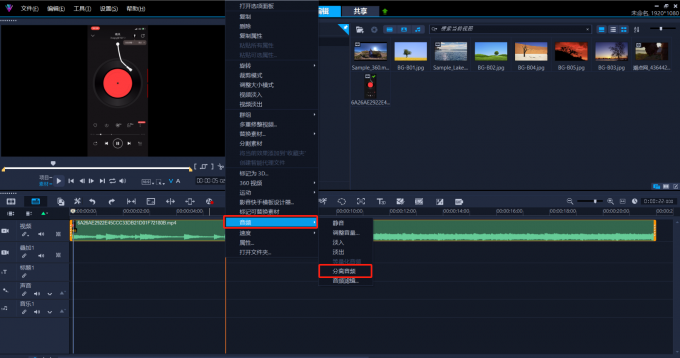
然后右键视频轨道中的视频,选择“删除”,删除视频,只剩下音频。
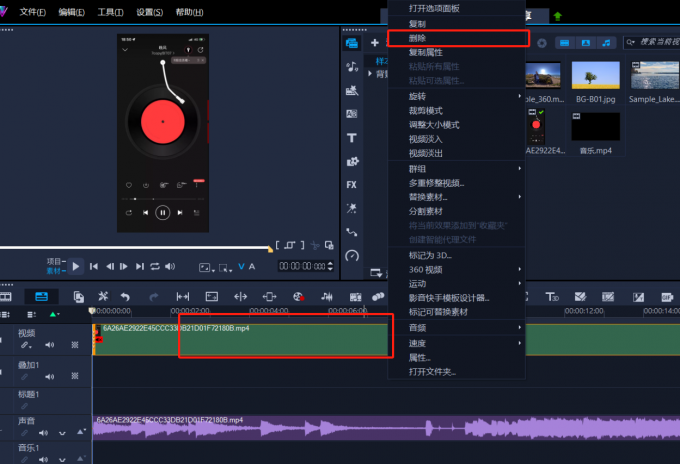
接下来点击上方的“共享”项目,在其中的“计算机”选项中选择保存类型,文件名以及保存位置。
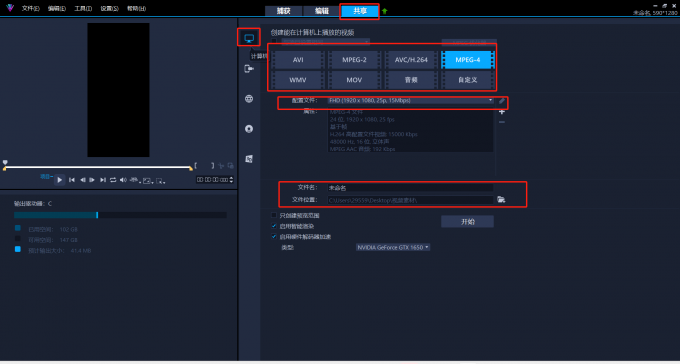
最后点击“开始”,等待渲染完成即可保存音乐。
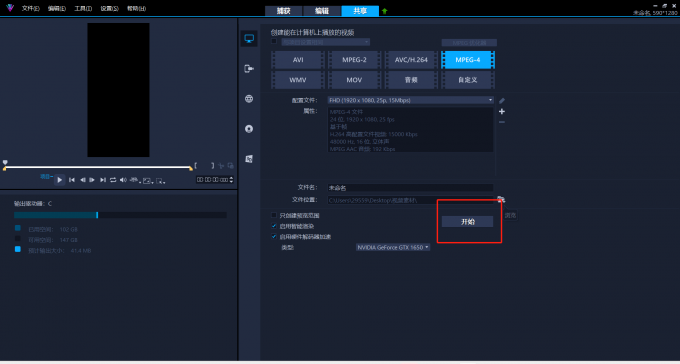
观众在浏览视频的过程中,他们所听到的往往会比他们所看到的更为敏感,所以在每部视频作品中,都应该要关注声音,重视声音。在会声会影软件中怎么剪辑音乐呢?下面一起来了解具体的操作步骤。
首先打开会声会影软件,点击上方的“导入媒体文件”图标,导入需要剪辑音乐的视频。
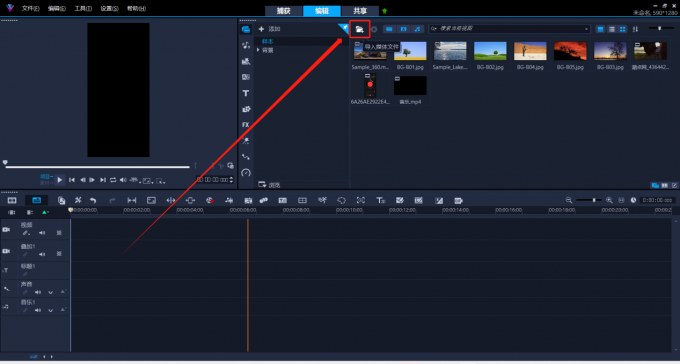
然后选中视频,将其拖入下方的视频轨道中。
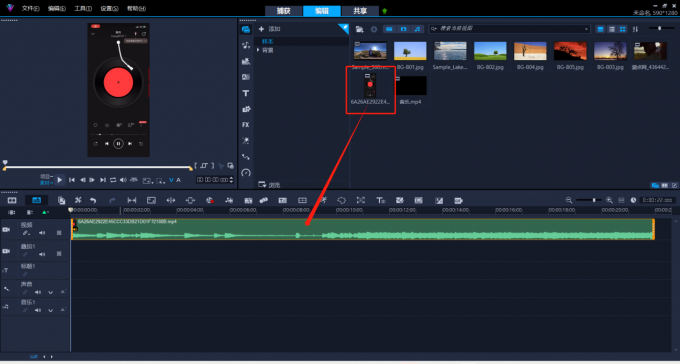
接下来右键视频,选择“音频”中的“分离音频”,将音频和视频分开。
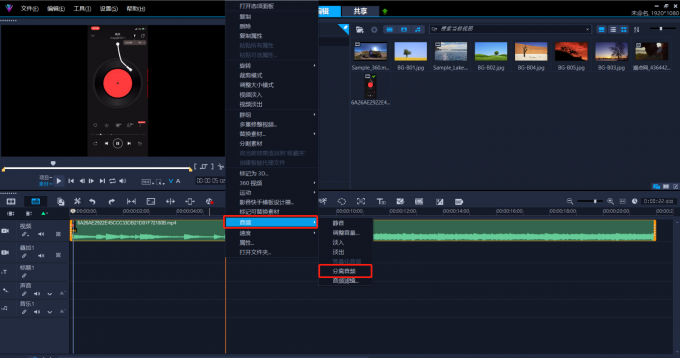
在下方音频轨道中会显示音频,现在可以开始编辑音频了。

如果想要分割音频,可以右键需要分割的位置,然后选择“分割素材”即可分割音频。
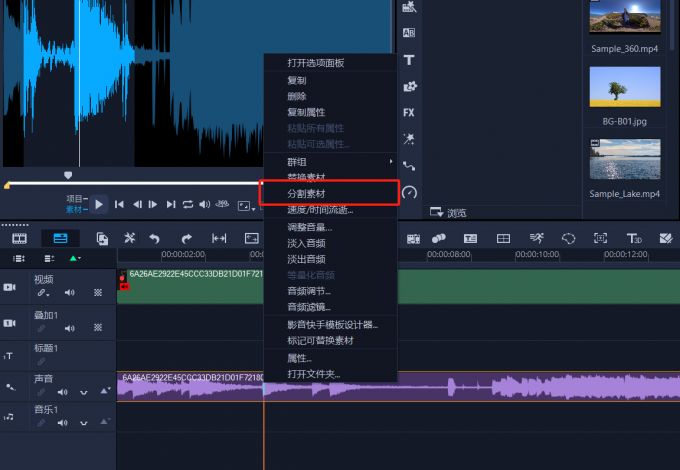
点击选中音频后,点击会声会影软件“样本”项目右下角的“显示库和控制面板”按钮,在其中可以调节音频的音量、速度等,还可以给音频添加效果。下面一起来了解每个项目的功能。
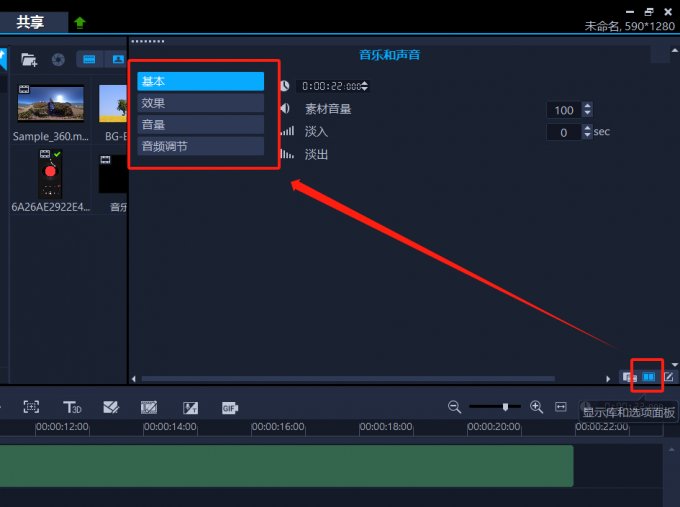
1.基本项目
拉动其中的滑轮可以调节音频的音量、速度以及淡入和淡出效果。
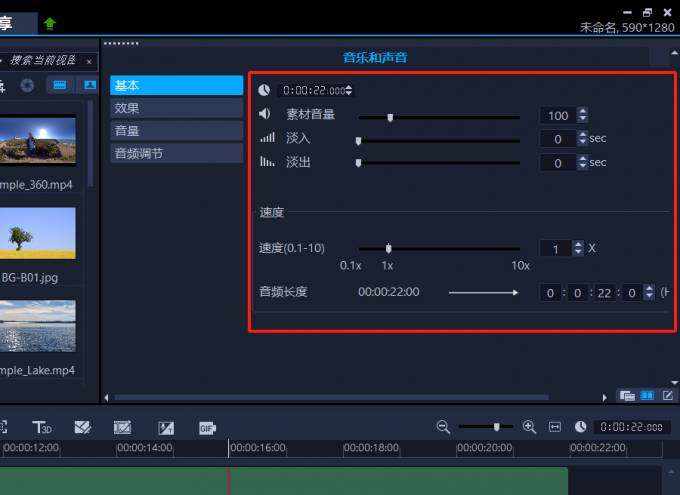
2.效果项目
在其中点击选中效果,然后点击“Add”即可给音频添加效果。
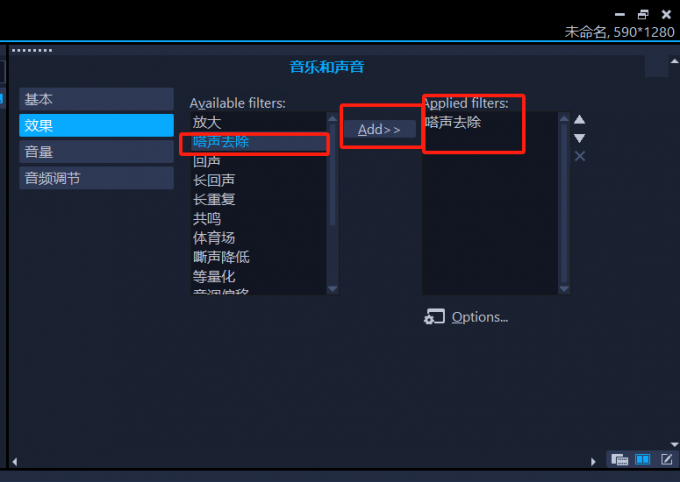
3.音量项目
在其中拉动滑轮可以调节音频的音量,对准滑轮点击鼠标右键会返回为默认音量。
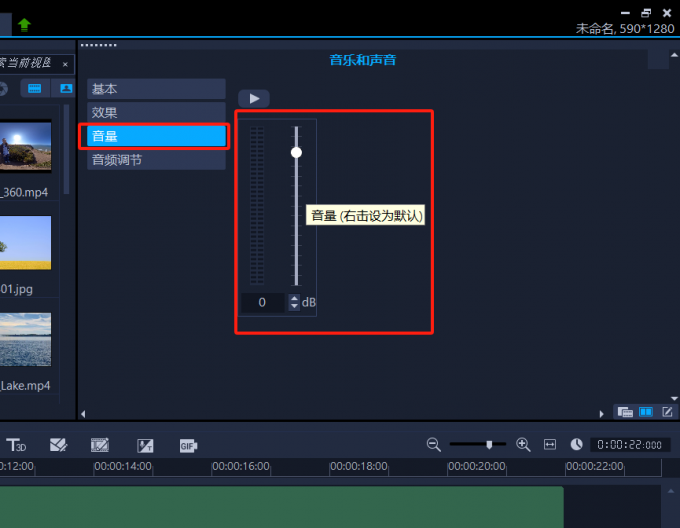
4.音频调节
在其中可以勾选“选定音频”或者“同一轨上的所有素材的音频”,然后在下方“设置”中可以调节敏感度等,最后点击“开始”即可完成编辑。
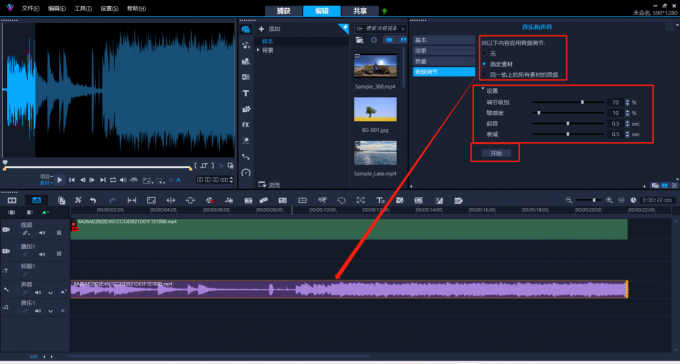
在会声会影软件中怎么删除音频中添加的效果呢?下面一起来了解具体的操作步骤。
首先点击会声会影软件右侧的“显示库和选项面板”按钮。
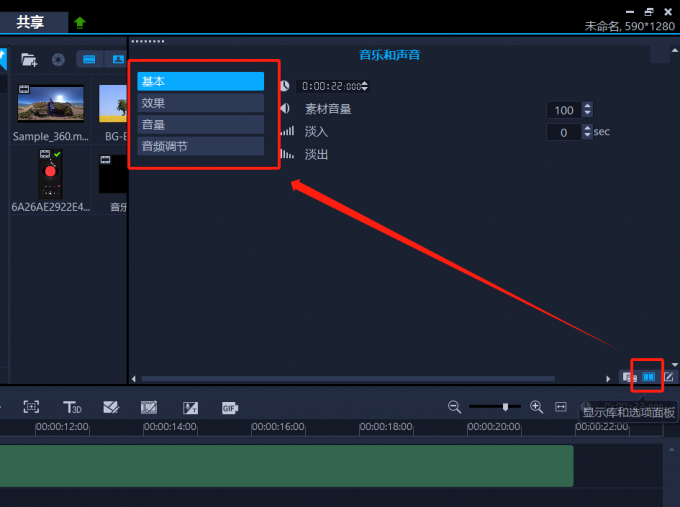
然后点击其中的“效果”选项,在右边点击选中需要删除的效果,最后点击“删除”按钮。
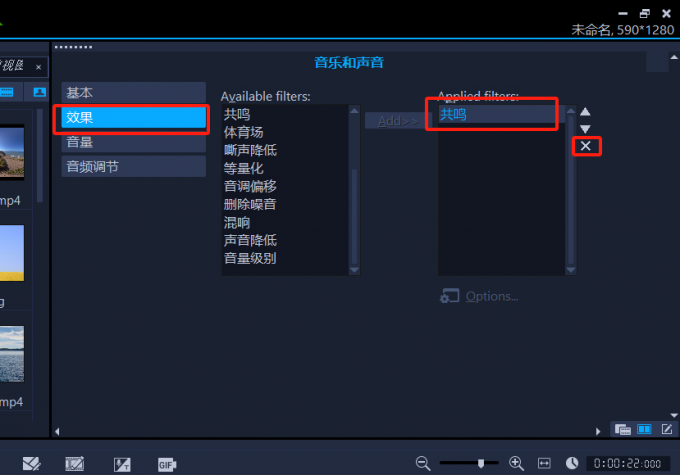
以上便是会声会影剪辑后音乐怎么保存,会声会影音乐剪辑教程的相关内容。如果想要学习更多关于会声会影的教程,可以登入会声会影中文网站进行下载和学习。
作者:Sean
展开阅读全文
︾
遮罩帧是对素材本身加载并对素材进行部分遮挡、同时使素材被遮挡的部分变得透明、这个功能在会声会影视频制作的过程中有很重要的用途,下面小编就为大家分享收集到的650款漂亮实用的遮罩素材。
查看详情在剪辑视频的过程中,我们有时想要将视频的原字幕和原音去掉,这样我们可以添加自己想要的字幕和原声,那么该如何操作呢?本文将围绕剪辑如何去掉原字幕,剪辑如何去掉原声两个问题进行介绍。
查看详情波纹效果做不好,那一定是剪辑软件没选对。一款好用的视频剪辑软件,一定拥有多个制作波纹效果的方法。用户可以根据剪辑创作的需要,挑选最适合作品的波纹效果来使用。有关剪辑软件波纹在哪,剪辑软件波纹怎么去掉的问题,本文将进行详细介绍。
查看详情